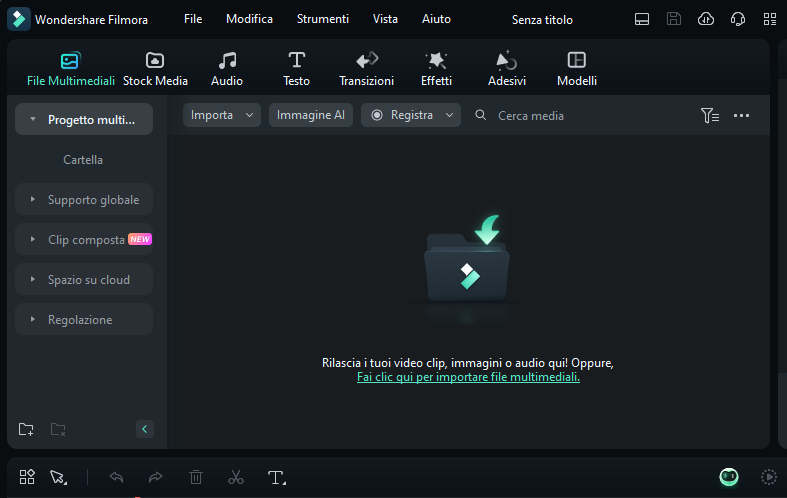- Guida per Creare GIF
- 1. I 10 migliori creatori di GIF gratuiti
- 2. Come modificare le immagini GIF con testi ed effetti
- 3. Come scaricare le immagini GIF da Twitter
- 4. Miglior Convertitore da video a gif
- 5. Come combinare gif
- 6. Come caricare gif a insta
- 7. programma per creare gif su win e mac
- 8. Consigli sui metodi per trasformare un video in immagini GIF
- 9. GIF editor: Come realizzare immagini GIF animate online dai video di Youtube
- Di Più: Video di viaggio
- Scarica Filmora per creare GIF:
- Prova gratis Prova gratis
Come Creare una GIF con Audio? [aggiornato 2025]
Aggiornato a 24/11/2025• Soluzioni comprovate
Le GIF sono delle semplici animazioni senza alcun suono. Tuttavia, le GIF moderne hanno la capacità di avere dell'audio e sono più preferite. La tecnologia è assolutamente nuova e puoi persino aggiungere musica ai file GIF. Oggi esploreremo i migliori strumenti per creare GIF con suono. Puoi anche unirti alla tendenza e condividere GIF con dell’audio con i tuoi amici e familiari.
Sommario:
Come Aggiungere Musica ed Effetti Sonori alle GIF su PC
Filmora è un software di editing video e GIF all'avanguardia. L'aggiunta di suoni alle GIF è davvero semplice e può essere fatta in pochi passi.
Hai diversi vantaggi come-
1. Vasta Libreria Audio: La Libreria Audio ti offre una libreria di musica ed effetti sonori royalty-free. Puoi usare una miriade di file audio, effetti sonori e musica per le tue GIF senza spendere un centesimo. Inoltre, il negozio di effetti Filmstock offre più effetti sonori e musica da provare.
2. Sincronizzazione Ottimale: Filmora offre un rilevamento avanzato dei battiti per rilevare i colpi nell'audio e generare marcatori, puoi sincronizzare perfettamente l'audio con le GIF con l'aiuto dei marcatori. Non devi preoccuparti che le tue GIF possano apparire non sincronizzate con il tuo audio.
3. Si Può Mettere una Voce Fuori Campo: Puoi usare la tua voce fuori campo per le tue GIF per renderle fantastiche. Basta collegare il microfono e registrare la tua voce per il massimo del divertimento.
Come Aggiungere Suoni alle GIF in Filmora Video Editor
Preparazione: Puoi provare gratis Filmora qui:
 Garanzia di Download Sicuro, zero malware
Garanzia di Download Sicuro, zero malwareOppure Prova FilmoraGo Video Editor per dispositivi mobili.
Passo 1. Apri Filmora e importa i video.
Passo 2. Ritaglia i video. Ritaglia il video per selezionare esattamente la parte che desideri convertire in GIF.
Passo 3. aggiungere audio. Puoi registrare la tua voce o aggiungere file audio da internet. Metti audio e il video sulla timeline.
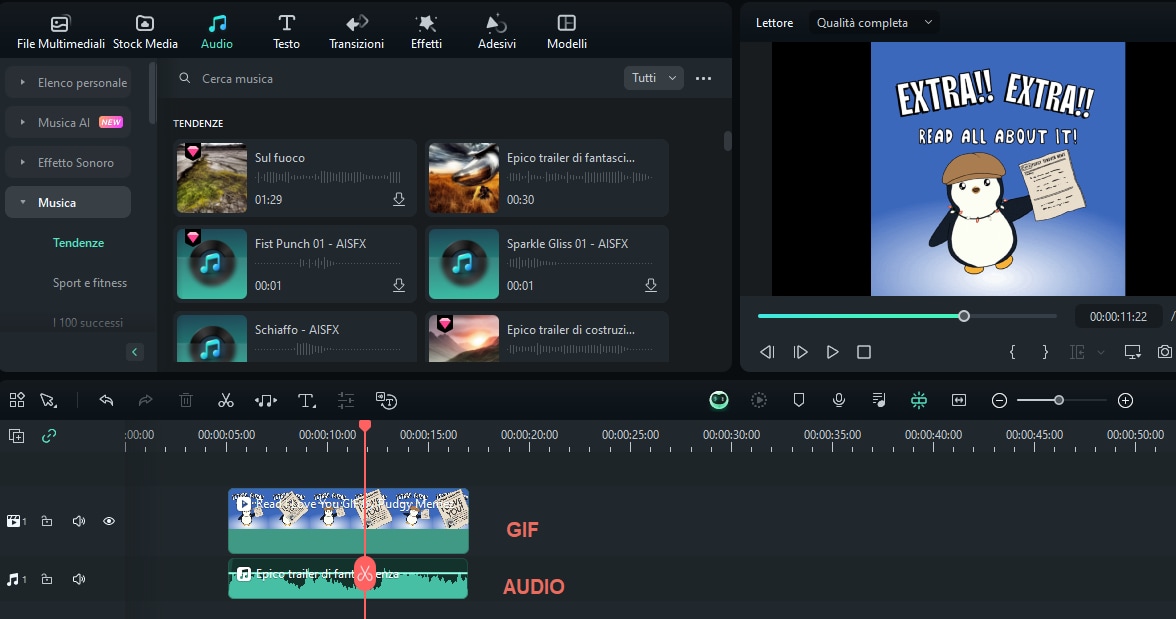
Passo 4. Esportazione. Clicca "Esporta" per esportare il file e scegli il formato GIF.
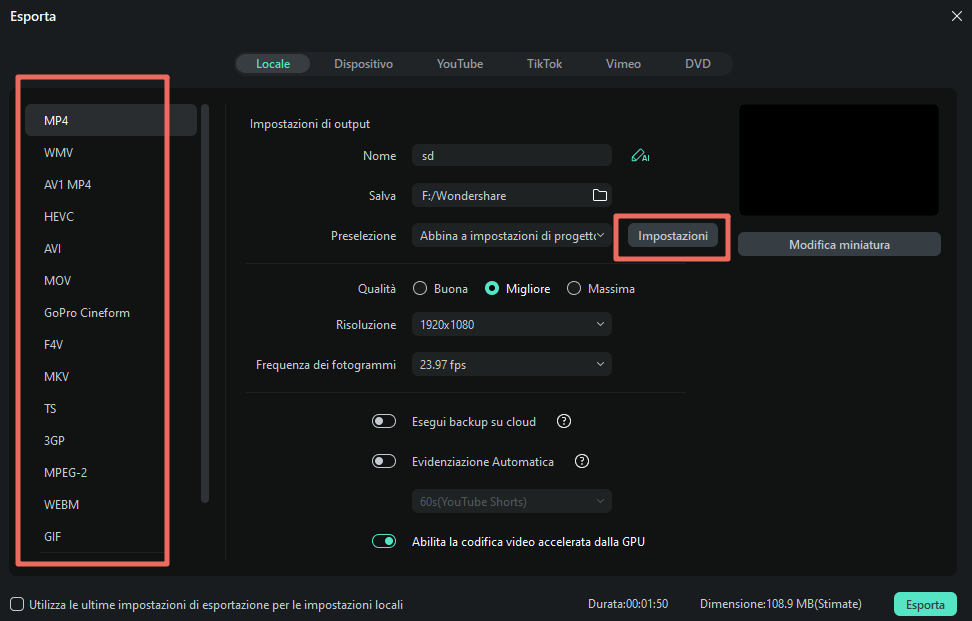
 Garanzia di Download Sicuro, zero malware
Garanzia di Download Sicuro, zero malwareOppure Prova FilmoraGo Video Editor per dispositivi mobili.
Come Creare una GIF con Audio Online (2 strumenti)
1. Imgur
Imgur is a popular è una piattaforma di condivisione delle immagini. È anche uno dei servizi più antichi, che ha iniziato il suo viaggio nel lontano 2009.
Puoi caricare immagini su Imgur e incorporarle nei tuoi siti web o blog. Il servizio è molto popolare, grazie a forum come Reddit. Le persone amano condividere le immagini su Imgur, in quanto è veloce e conveniente.
Ora puoi anche caricare e guardare GIF su Imgur. La piattaforma ha persino introdotto un nuovo formato GIF per rendere le GIF più fluide e affidabili. Inoltre, Imgur ti consente persino di caricare GIF con audio tramite la sua app iOS.
Puoi guardare le GIF con l'audio dal tuo computer e tablet. Presto potrai accedere alla funzione dall'app Imgur per Android. Le nuove GIF stanno davvero prendendo piede e le persone adorano i brani sonori che li accompagnano. Le GIF con audio sono più divertenti da guardare e puoi anche trasmettere facilmente il tuo messaggio.
Ecco come puoi creare e caricare GIF con audio su Imgur.
- Scarica e lancia l'ultima versione dell'app Imgur per iOS da qui: https://apps.apple.com/us/app/imgur-funny-meme-gif-maker/id639881495
- Ora premi il tasto della fotocamera e scegli un video sul tuo dispositivo. Puoi aggiungere solo file video con audio per creare una GIF con audio.

Nota: la tua GIF con audio non può durare più di 30 secondi. Usa l'app per ridurre il video a 30 secondi. Se lo desideri, puoi persino tagliare il tuo video al di sotto dei 30 secondi.
- Ora, premi l'icona dell'altoparlante sul video per riattivare l'audio. Successivamente puoi caricare il video con l'audio e guardarlo come GIF.

2. Gfycat
Gfycat è uno dei più grandi siti di condivisione di GIF. Puoi trovare migliaia di GIF condivise da utenti di tutto il mondo. Le GIF sono ordinate in modo ordinato in categorie in modo da poter trovare facilmente le tue preferite.
Gfycat è stato il pioniere nella conversione da video a GIF. Ha offerto per la prima volta il servizio nel 2013 che ha preso d'assalto Internet. Da allora, Gfycat è stata la scelta di milioni di persone per la condivisione di meme e brevi video.
Gfycat ora ti consente di condividere GIF con audio. Puoi caricare qualsiasi video e convertirlo in una GIF senza sacrificare l'audio. Tuttavia, puoi caricare solo fino a un minuto di GIF che contiene dei suoni.
Segui i passi seguenti per creare la tua GIF con audio-
- Avvia il sito web Gfycat e scegli il video che desideri convertire. Puoi aggiungere file dal tuo dispositivo oppure usare gli URL dei siti di video. Assicurati di scegliere file di piccole dimensioni per ottenere i migliori risultati.

- Ora puoi tagliare il video fino alla lunghezza che vuoi. Ricordati che l'aggiunta di suoni aumenterà la dimensione del file. Quindi, vale la pena mantenere le tue GIF al di sotto dei 60 secondi. Utilizza i dispositivi di scorrimento per selezionare la parte del video che desideri convertire, quindi fai clic su Continua.

- Oltre al suono, Gfycat ti consente anche di aggiungere testi e didascalie alle tue GIF. Puoi spostare il dispositivo di scorrimento al giusto tempo e quindi fare clic su AGGIUNGI UNA DIDASCALIA per aggiungere una nuova casella di testo. Se non fosse necessario aggiungere del testo, fai clic su Continua e vai al passaggio successivo.

- Ora arriva il momento di aggiungere titoli e tag alle tue GIF. Per creare e condividere la GIF con audio, ricordati di abilitare l'icona Altoparlante. Al termine, fai clic sul tasto FATTO per caricare la tua GIF con l'audio su Gfycat.

FAQ sull’Audio di GIF
Dove posso vedere le GIF con audio?
Al momento, solo poche piattaforme ti consentono di riprodurre GIF con suoni. Per questo, devi prima incorporare un file audio nella tua immagine o usare un video.
Alcune piattaforme come Giphy, Imgur, Gfycat o Tenor ti consentono di guardare GIF con audio. Puoi anche provare YouTube e trovare GIF con audio. Altrimenti, puoi guardarle sui tuoi cellulari o tablet.
Creare una GIF con audio è semplice, veloce e facile con Filmora. L'hai già provato?
 Garanzia di Download Sicuro, zero malware
Garanzia di Download Sicuro, zero malwareOppure Prova FilmoraGo Video Editor per dispositivi mobili.

Il programma di montaggio video potenziato dall'IA, superpotente e facile da usare per tutti i creatori.
Provalo Gratis Provalo Gratis Provalo Gratis